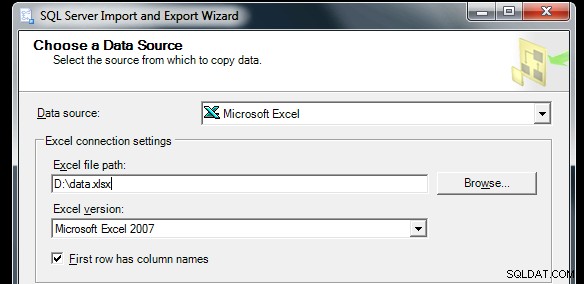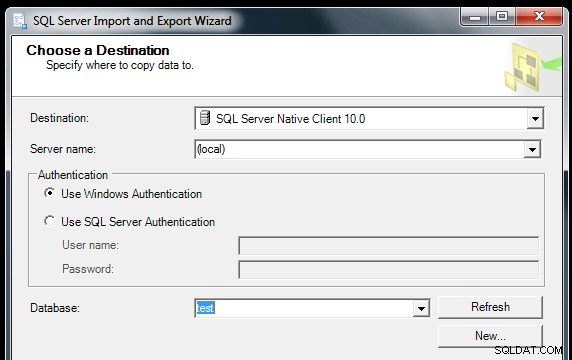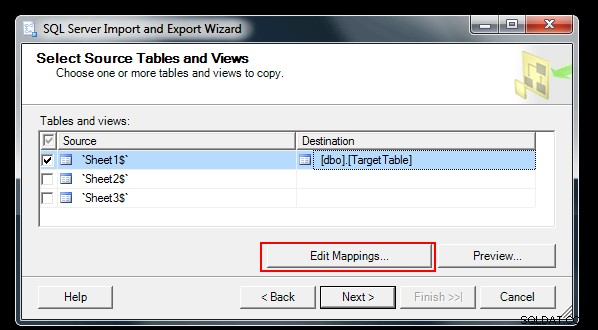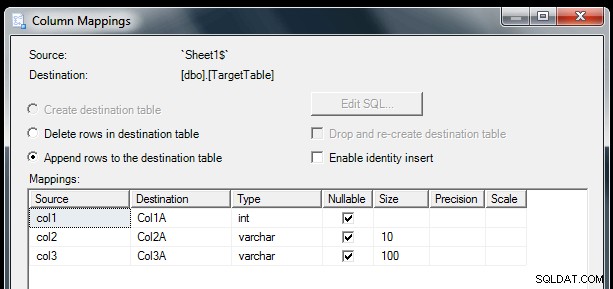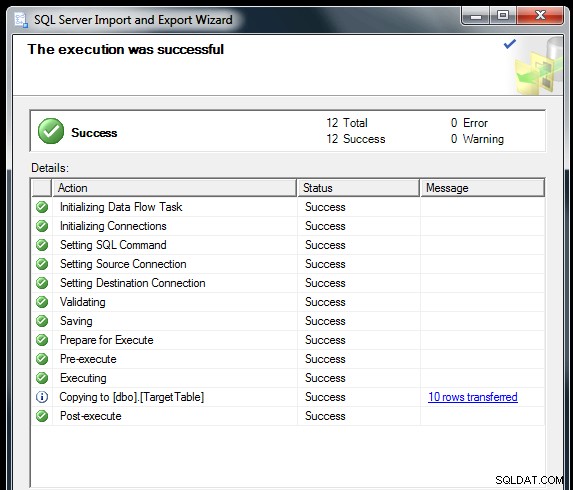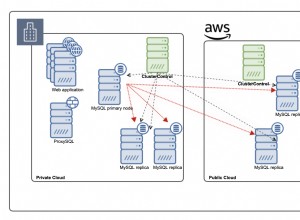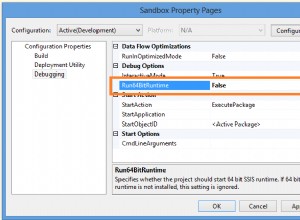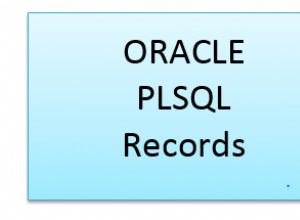W SQL Server Management Studio otworzysz Eksplorator obiektów, przejdź do bazy danych, do której chcesz załadować dane, kliknij prawym przyciskiem myszy, a następnie wybierz Zadania> Importuj dane.
Spowoduje to otwarcie Kreatora importu danych, który zazwyczaj działa całkiem dobrze w przypadku importowania z programu Excel. Możesz wybrać plik Excel, wybrać arkusz, z którego chcesz zaimportować dane, możesz wybrać tabelę, w której chcesz je przechowywać i jakie będą kolumny. Rzeczywiście dość elastyczny.
Możesz uruchomić to jednorazowo lub przechowywać jako pakiet SQL Server Integration Services (SSIS) w swoim systemie plików lub w samym SQL Server i wykonywać go w kółko (nawet zaplanowane do uruchomienia w w określonym czasie, przy użyciu agenta SQL).
Aktualizacja: tak, tak, tak, możesz robić wszystkie te rzeczy, o które ciągle prosisz – czy próbowałeś chociaż raz uruchomić tego kreatora?
OK, oto nadchodzi - krok po kroku:
Krok 1: wybierz źródło Excela
Krok 2: wybierz docelową bazę danych SQL Server
Krok 3: wybierz arkusz źródłowy (z Excela) i tabelę docelową w bazie danych SQL Server; zobacz przycisk „Edytuj mapowania”!
Krok 4: sprawdź (i w razie potrzeby zmień) mapowania kolumn Excela na kolumny SQL Server w tabeli:
Krok 5: jeśli chcesz go później użyć, zapisz pakiet SSIS na serwerze SQL:
Krok 6: - powodzenie! To jest na maszynie 64-bitowej, działa jak urok - po prostu zrób to!!